- Wi-Fi-verkko ja tukiasemaverkko ovat molemmat luotettavia ja tehokkaita omalla tavallaan, mutta jotkut tekijät määräävät, kuinka sopivat kumpikin sopivat tarpeisiisi.
- Pohjimmiltaan ne tekevät saman työn peittämällä alueen Wi-Fi-signaalilla, mutta viestintä solmujen välillä ja laitteiden kanssa on erilaista.
- Ne on helppo sekoittaa, jos et ymmärrä niiden välisiä eroja nopeuden, kantaman, tuottavuuden ja asennuksen suhteen.

Useimmat Wi-Fi-käyttäjät ovat usein repeytyneet keskustelussa parhaasta yhteydestä Wi-Fi meshin ja useiden tukiasemien välillä.
Vakaasta, nopeasta ja luotettavasta Internet-yhteydestä on tullut välttämätön jokaiselle kodille, yritykselle ja organisaatiolle.
Tätä silmällä pitäen on välttämätöntä suunnitella, kuinka saada kotisi yhdistettynä nopeaan ja johdonmukaiseen langattomaan yhteyteen, ja se voi myös olla hankalaa.
Wi-Fi-verkon ja useiden tukiasemien vertailu on hämmentävä, ja se vaatii yksinkertaisen erittelyn, jotta se on helpompi ymmärtää. Jotkut jopa sekoittavat asian ja kysyvät jos mesh Wi-Fi on sama kuin tukiasema?
Tästä syystä useimpien ihmisten on aina vaikea valita kahden vaihtoehdon välillä. Tästä huolimatta meidän pitäisi ymmärtää, että sekä Wi-Fi-verkolla että useilla tukiasemilla on hyvät ja huonot puolensa.
Joten aiomme laittaa kaksi vaihtoehtoa vierekkäin ja tehdä laajan vertailun auttaaksemme sinua valitsemaan tarpeisiisi ja kykyihisi parhaiten sopivan.
- Yksityinen Internet-yhteys - Käytä sisältöä kaikkialla maailmassa suurimmalla nopeudella.
- NordVPN - Suojaa useita laitteita ja nauti vakaista yhteyksistä missä tahansa.
- SurfShark - Hinta kätevä VPN-palvelu, jossa on monipuoliset suojausominaisuudet.
- CyberGhost - Yhdistä tuhansiin palvelimiin jatkuvaa saumatonta selaamista varten.
- ExpressVPN - Selaa verkkoa useilta laitteilta parannetuilla suojausprotokollalla.
Mitä eroa on Wi-Fi-verkon ja useiden tukiasemien välillä?
Mikä on Wi-Fi-verkko?
Wi-Fi Mesh on useista solmuista koostuva reititinjärjestelmä, joka tarjoaa keskeytymättömät yhteydet kotisi jokaiseen osaan.
Toisin sanoen joka paikassa kotonasi on sama johdonmukaisuus ja nopeus Wi-Fi-yhteydessä, mikä poistaa kuolleiden vyöhykkeiden ongelmat.
Mesh-tekniikka sopii erinomaisesti tarjoamiinsa palveluihin. Se hyödyntää älykästä tekniikkaa, joka jakaa yhden verkon koko kotiisi.
Useiden mesh-solmujen avulla voit yhdistää useita kodin laitteita samanaikaisesti, eikä tämä vaikuttaisi kaistanleveytesi tuottavuuteen ja vahvuuteen.
Mesh-reitittimet on helppo asentaa ja hallita, ja jos tiedät vähän sen toiminnasta, voit hallita verkkoasetuksia ja tarkistaa nopeuden.
Jos haluat ostaa tällaisen laitteen, tarkista luettelomme, joka sisältää parhaat mesh-reitittimet parantaaksesi kattavuutta tiloissasi.
Mitä ovat useat tukiasemat?
Tukiasema on itse asiassa toinen reititin tai laajennus, joka luo a WLAN, joka tunnetaan myös nimellä langaton lähiverkko.
Ethernet-kaapelin avulla tukiasema muodostaa yhteyden reitittimeen, vaihtaa, kääntää Wi-Fi-yhteyden ja lähettää langattoman signaalin tietylle alueelle.
Toisin sanoen, jos haluat ottaa Wi-Fi-yhteyden käyttöön missä tahansa yrityksesi tai rakennuksen osassa, sinun on asennettava tukiasema ja käytettävä Ethernet-kaapeli päästäksesi määritetylle alueelle.
Asiantuntijan vinkki: Joitakin PC-ongelmia on vaikea ratkaista, varsinkin kun kyse on vioittuneista arkistoista tai puuttuvista Windows-tiedostoista. Jos sinulla on ongelmia virheen korjaamisessa, järjestelmäsi voi olla osittain rikki. Suosittelemme asentamaan Restoron, työkalun, joka skannaa koneesi ja tunnistaa vian.
Klikkaa tästä ladataksesi ja aloittaaksesi korjaamisen.
Tukiasema soveltuu suuriin toimistoihin, koska se pystyy palvelemaan yli 50 laitetta kerralla verkkoyhteyteen vaikuttamatta.
Voit myös ostaa tukipisteitä pienyrityksille koska ne toimivat hyvin myös heille.
Useiden tukiasemien avulla voit siirtyä toimistosta toiseen ilman verkon katkeamista tai hidastumista.
Tämä johtuu siitä, että laitteesi vaihtuu tukiasemasta toiseen liikkuessasi, eikä se vaikuta nopeaan Internet-yhteyteeseesi.
Se voidaan määrittää tarjoamaan omistettu kaistanleveys tietyille laitteille tai sama kaikille siihen kytketyille laitteille.
- Parhaat Wi-Fi-analysaattorit käytettäväksi Windows 10/11:ssä
- Parhaat Wi-Fi-hotspot-ohjelmistoratkaisut
- Parhaat Wi-Fi-verkkojärjestelmät parempaan Wi-Fi-verkkoon
Kuinka määritän Wi-Fi-verkkoyhteyden?
- Valitse haluamasi järjestelmä ja lataa sen sovellus puhelimellesi, sillä se antaa sinulle pääsyn hallintaan.
- Irrota reititin ja liitä Ethernet-kaapeli pääsolmuun. Liitä sen jälkeen reititin uudelleen ja anna pääsolmun käynnistyä.
- Luo tili mesh-verkkoon, jonka jälkeen sinua pyydetään kirjautumaan tilillesi.
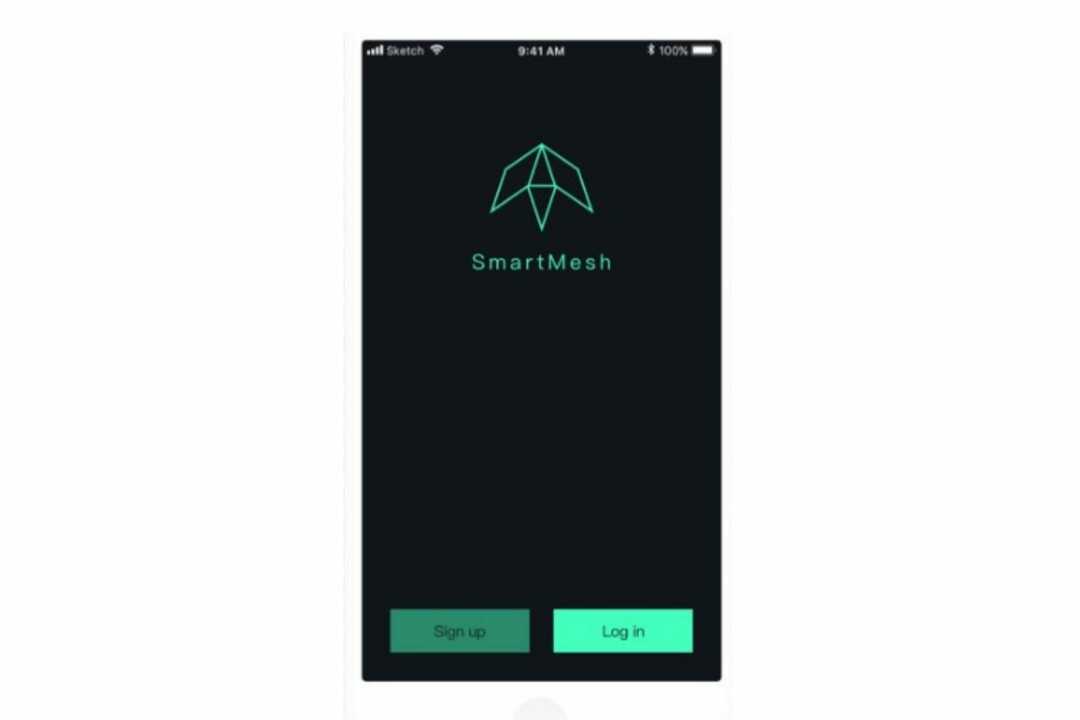
- Syötä sarjanumerot tai skannaa QR-koodi yhdistääksesi tilisi pääsolmuun.
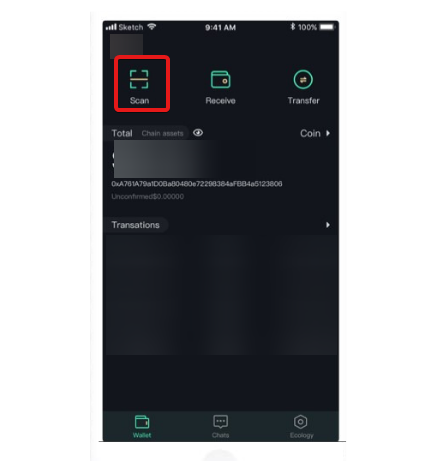
- Syötä pääsolmun nimi tai sijainti ja määritä siihen yhdistettävien satelliittisolmujen lukumäärä.
- Kytke jokainen solmu pistorasiaan ja määritä sitten huoneet, joissa ne sijaitsevat.
- Kun olet määrittänyt solmut, tarkista verkon nopeus ympäri taloa.
Mitä tulee helppoon ja nopeaan asennukseen, Wi-Fi-verkko on paras, koska sen kokoaminen vie vähemmän aikaa.
Verkon asennusprosessi voi vaihdella hieman yksityiskohdissa riippuen ostamasi mesh-reitittimen tuotteet mutta asennusprosessi on enimmäkseen sama.
Kuinka määritän useita tukiasemia?
- Asenna reititin tai kytkin, liitä laite Ethernet kaapeli tai virtalähdettä ja kytke se päälle.

- Etsi hyvä paikka tukiaseman asentamiseen mahdollisimman vähän häiriöitä, liitä laite AC/CD-sovittimeen ja liitä se pistorasiaan.
- Liitä tukiasema reitittimeen Ethernet-kaapelilla asianmukaisiin portteihin.
- Liitä reititin tietokoneeseen Ethernet-kaapelilla.
- Kun laitteet ovat havainneet toistensa läsnäolon verkossa, ne määritetään automaattisesti.
Pitäisikö minun ostaa Wi-Fi-verkko vai määrittää useita tukiasemia?
Wi-Fi Mesh on omalla tavallaan erittäin tuottava, ja se on helppo asentaa, koska voit vain koko järjestelmän ja asentaa sen yhdellä kertaa.
Sen määrittämistarpeen mukaan on joitakin asioita, jotka sinun tulee ottaa huomioon ennen päätöksentekoa.
- Plussat
- Wi-Fi Mesh on helppo asentaa ja hallita
- Se tarjoaa nopean Internet-yhteyden
- Käyttää solmuja tarjotakseen paremman peiton
- Sen käyttäjä voi liikkua vapaasti verkon peittoalueella
- Haittoja
- Se on melko kallista
- Korkeintaan 20 laitetta kerrallaan mahtuu
- Kuollut pisteen mahdollisuus, jos sitä ei ole peitetty kunnolla
Liityntäpisteverkon rakentaminen voi olla erittäin hankalaa asentaa, varsinkin jos solmuilla on erilaiset standardit ja ostat ne eri valmistajilta.
Työkuormien osalta useiden tukipisteiden ratkaisu toimii kuitenkin paremmin, jos määrität sen oikein.
- Plussat
- Siihen mahtuu jopa 60 laitetta kerralla ilman verkon nopeuden häiriöitä
- Laaja lähetysalue
- Mahdollistaa tasaisen signaalin voimakkuuden jokaiselle laitteelle
- Se on halvempi ratkaisu
- Haittoja
- Se on vaikeaa ja sen käyttöönotto vie aikaa
- Kanavia ja verkkoja voi olla päällekkäin
Jos kohtaat ongelmia, kun määrität useita tukiasemia, tutustu artikkeliimme tukiasemaan liittyvät ongelmat ongelmien korjaamiseksi.
Yhden valitseminen voi olla hieman hämmentävää, mutta sinun tulee käydä tämä opas huolellisesti läpi löytääksesi tarpeisiisi parhaiten sopivan.
Joka tapauksessa tässä oppaassa tehdyn vertailun perusteella useat tukiasemat ovat parempi vaihtoehto, mutta meidän ei pitäisi kiistää sitä tosiasiaa, että siinä on myös puutteita.
Jätä kommenttisi ja ehdotuksesi alle kommenttiosiossa. Haluaisimme kuulla sinusta.
 Onko sinulla edelleen ongelmia?Korjaa ne tällä työkalulla:
Onko sinulla edelleen ongelmia?Korjaa ne tällä työkalulla:
- Lataa tämä PC Repair Tool arvioitiin erinomaiseksi TrustPilot.comissa (lataus alkaa tältä sivulta).
- Klikkaus Aloita skannaus löytääksesi Windows-ongelmia, jotka voivat aiheuttaa tietokoneongelmia.
- Klikkaus Korjaa kaikki korjata Patented Technologies -ongelmia (Eksklusiivinen alennus lukijoillemme).
Restoron on ladannut 0 lukijat tässä kuussa.


